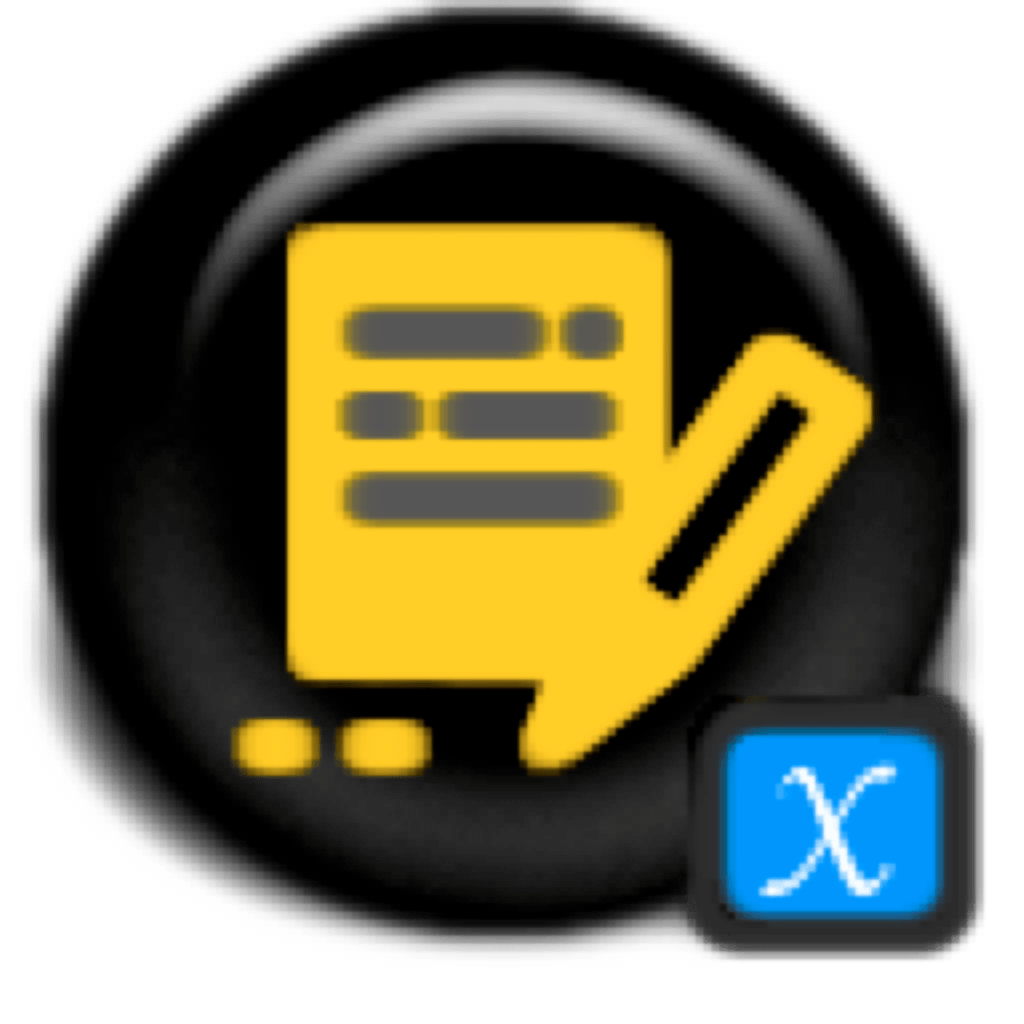スクリーンショットの保存先とその処理 2015
「適切なファイル名」を付ける必要に疑問を感じる
これまで書籍で使う図版などのファイル名は、RenamerやShupapan、ABFRなどを使って、丁寧にリネームしてきました。キャプチャ撮りながら原稿を作る急ぎ案件で、リネームせずに進めてみたところ、これでいいような気がしてきました。
というのもDropboxの[Dropboxでスクリーンショットを共有]機能を使いはじめたら、後から移動する手間が減り、スクリーンショットファイルを一元管理できて、また、リンク切れも少なくなったためです。もちろん、最終的にはパッケージ(リンクファイルの収集)を行います。
デフォルトでは「スクリーンショット 2015-05-05 3.34.16.png」のように、ファイル名は「スクリーン」+タイムスタンプ(「日付」+「時刻」)+拡張子で保存されます。タイムスタンプに時刻が入っているため、下手にリネームするよりも、そのままの方が“一意”(いちい、unique)なのです。
適切なファイル名を付けた方があとから探しやすそうですが、実際のところ、リンクファイルはInDesign(やIllustrator)の[リンク]パネルから参照することが多いため、ファイル名が必要になるケースは意外に少ないのです。
ただし、ファイル名は英数字にしておきたいですし、ファイル名にスペースや「.」を使いたくありません。 また、Webで利用する際、画像の幅や高さの情報が必要になることがあるのです。スクリーンショットのファイル名を変更するのでしたら、「幅」や「高さ」の情報を入れることができると便利です。
これらのことを考えながら、自分なりのワークフローを最適化してきた経緯をまとめてみます。
まとめ
- 「defaults」コマンドを使って、スクリーンショットの保存先を「Dropbox」フォルダー内の「Pictures」フォルダーに指定する(Snapzの保存先は、Snapz内で設定)
- Hazelを使って、ファイル名を「screenshot-タイムスタンプ.拡張子」に自動リネームする
- 画像の幅/高さの情報は、「Pictures」フォルダーをリスト表示し、「大きさ」の項目を表示して確認する
| デフォルト | 修正 | |
|---|---|---|
| 保存先 | デスクトップ | Dropbox/Pictures |
| ファイル名 | 「スクリーン」+タイムスタンプ(「日付」+「時刻」)+拡張子 | Hazelを使って、ファイル名を「screenshot-タイムスタンプ.拡張子」に自動リネーム |
| ファイル名の例 | スクリーンショット 2015-05-05 3.34.16.png | screenshot-20150505-033416.png |
| 幅/高さ | 10.9以降、参照が困難 | 「Pictures」フォルダーをリスト表示し、「大きさ」の項目を表示して確認 |
保存先
デフォルトの保存先は「デスクトップ」ですが、変更することができます。
Dropboxで[Dropboxでスクリーンショットを共有]オプションをオンにすると、「スクリーンショット」フォルダーに保存されます。
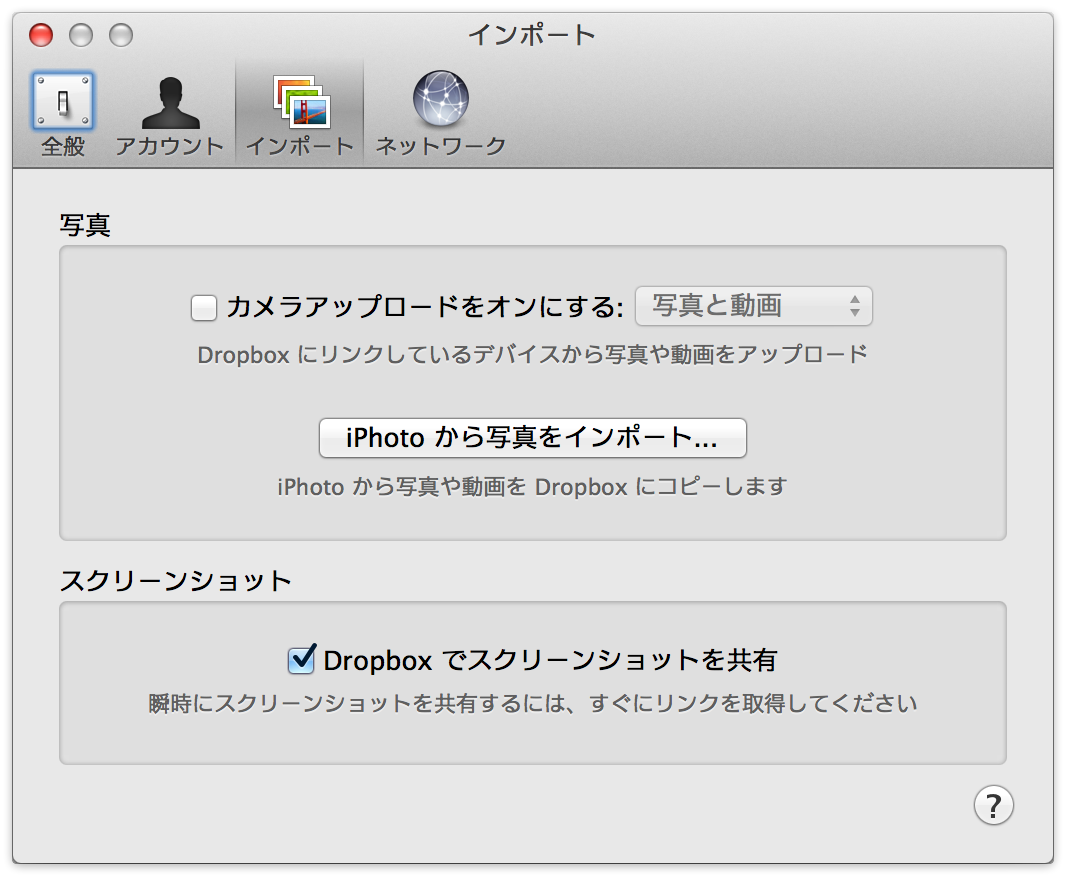
「defaults write com.apple.screencapture name "Screenshot"」のようにdefaultsコマンドを実行すると、「スクリーンショット」を「Screenshot」に変更することができます。しかし、Dropboxで[Dropboxでスクリーンショットを共有]オプションをオンにしていると「Screenshot タイムスタンプ.png」になりません。
そこで、Dropboxで[Dropboxでスクリーンショットを共有]オプションは使わずに、defaultsコマンド(「defaults write com.apple.screencapture location ~/Dropbox/Pictures」)で保存先を変更します。
- Terminal 101: Changing the Screenshot Capture Location | Mac|Life
- 【Mac】OS X スクリーンショットのファイル名やファイル形式などの変更方法 | Will feel Tips
幅や高さの情報
- qlImageSizeを使うと、Quick Look画面に「幅x高さ」を表示させることができますが、10.9以降では動きません
- 「アイコン表示」の場合、「項目の内容を表示」オプションをオンにすればファイル名の下に表示される
- Finderのリスト表示のとき、「Pictures」フォルダーのみ、「大きさ」(と解像度)を表示できます。
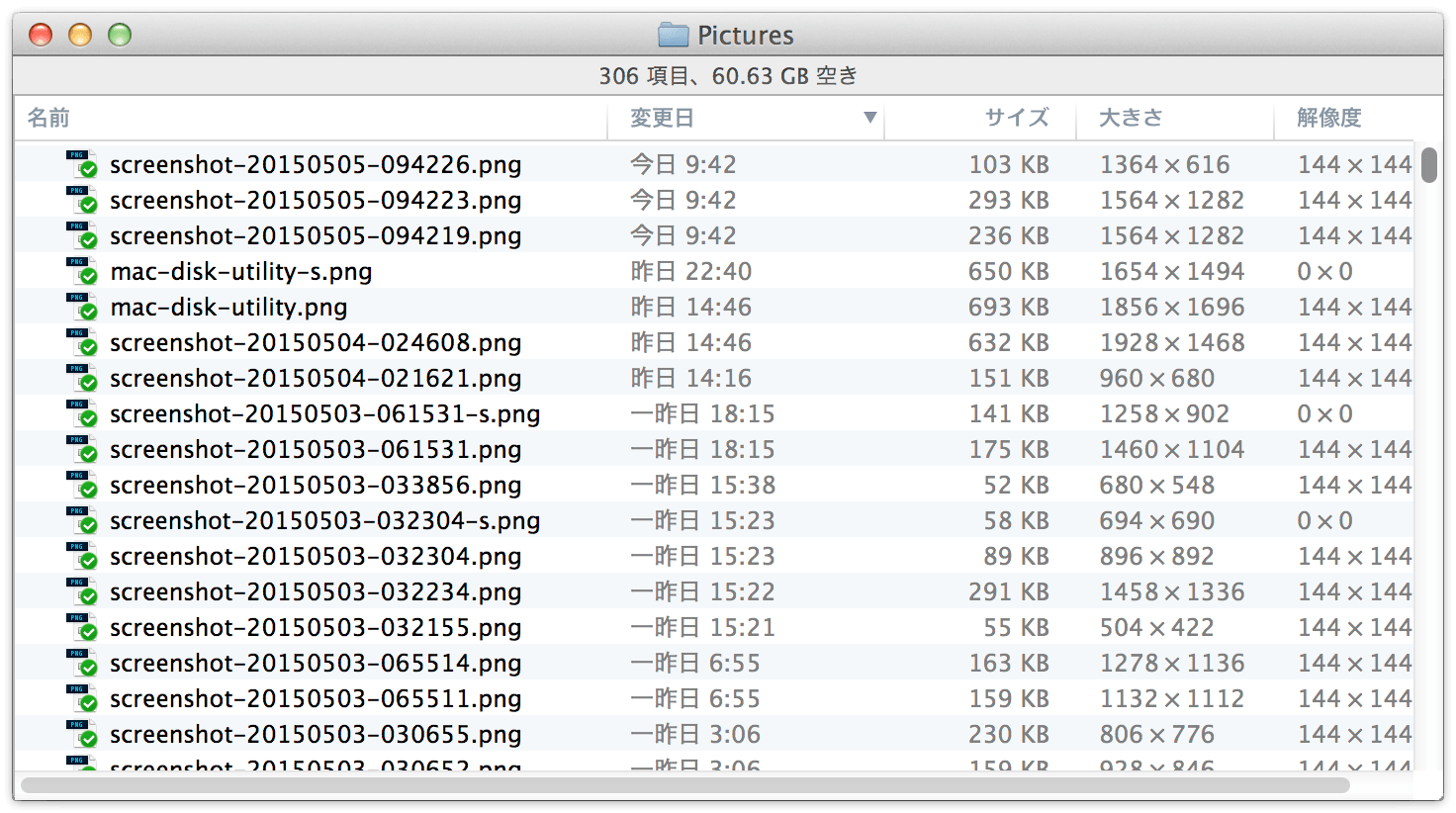
ファイル名
defaultコマンドを使って、スクリーンショットのファイル名を変更できますが、タイムスタンプを残したまま、スペースやドットを削除することはできません。
そこで、フォルダー内に自動でアクションを設定できる「Hazel」を使って、自動変更します。
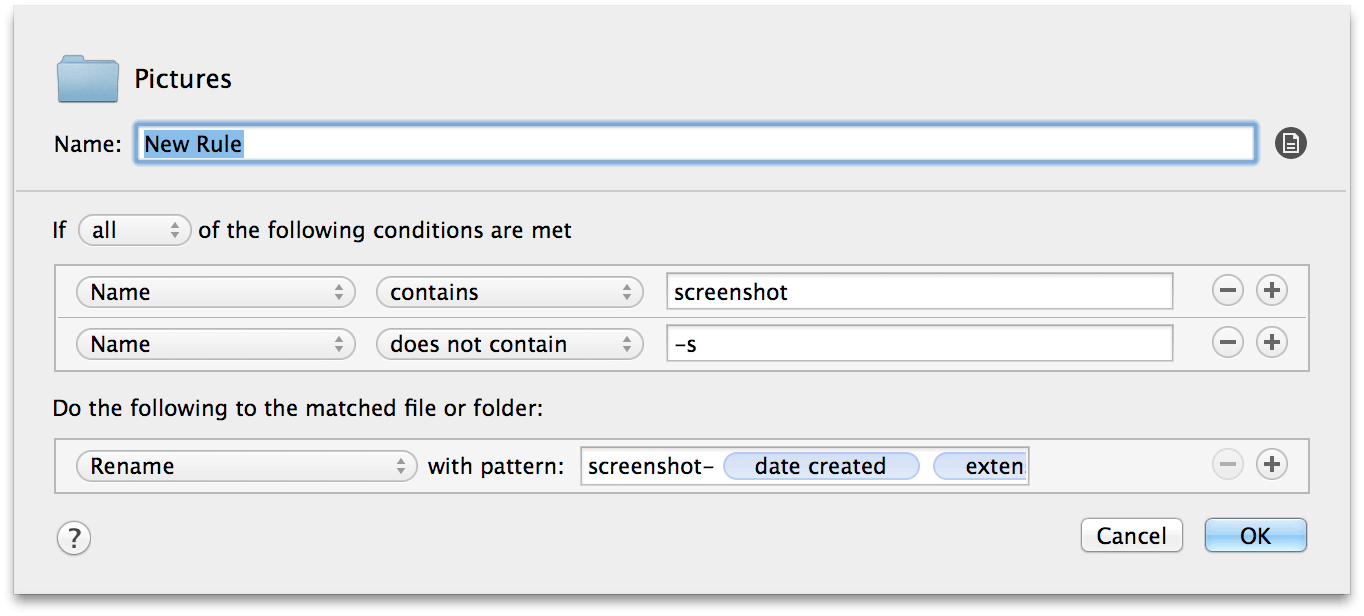
MiniShadowを適用すると、ファイル名の末尾には「-s」が付きます。オリジナルと区別するために、「-s」はそのまま残すため、条件設定で「-s」を「does not contain」に設定します。
メモ
- 「command+shift+4キー、スペースバー」でウィンドウをキャプチャする場合、commandキーを使うと、ウィンドウ内でフロートしているウィンドウをキャプチャできます。影なしにしたい場合には、optionキーを併用します。
- TranmitのファイルリストからQuick Lookすると、画像の幅/高さが表示されます。
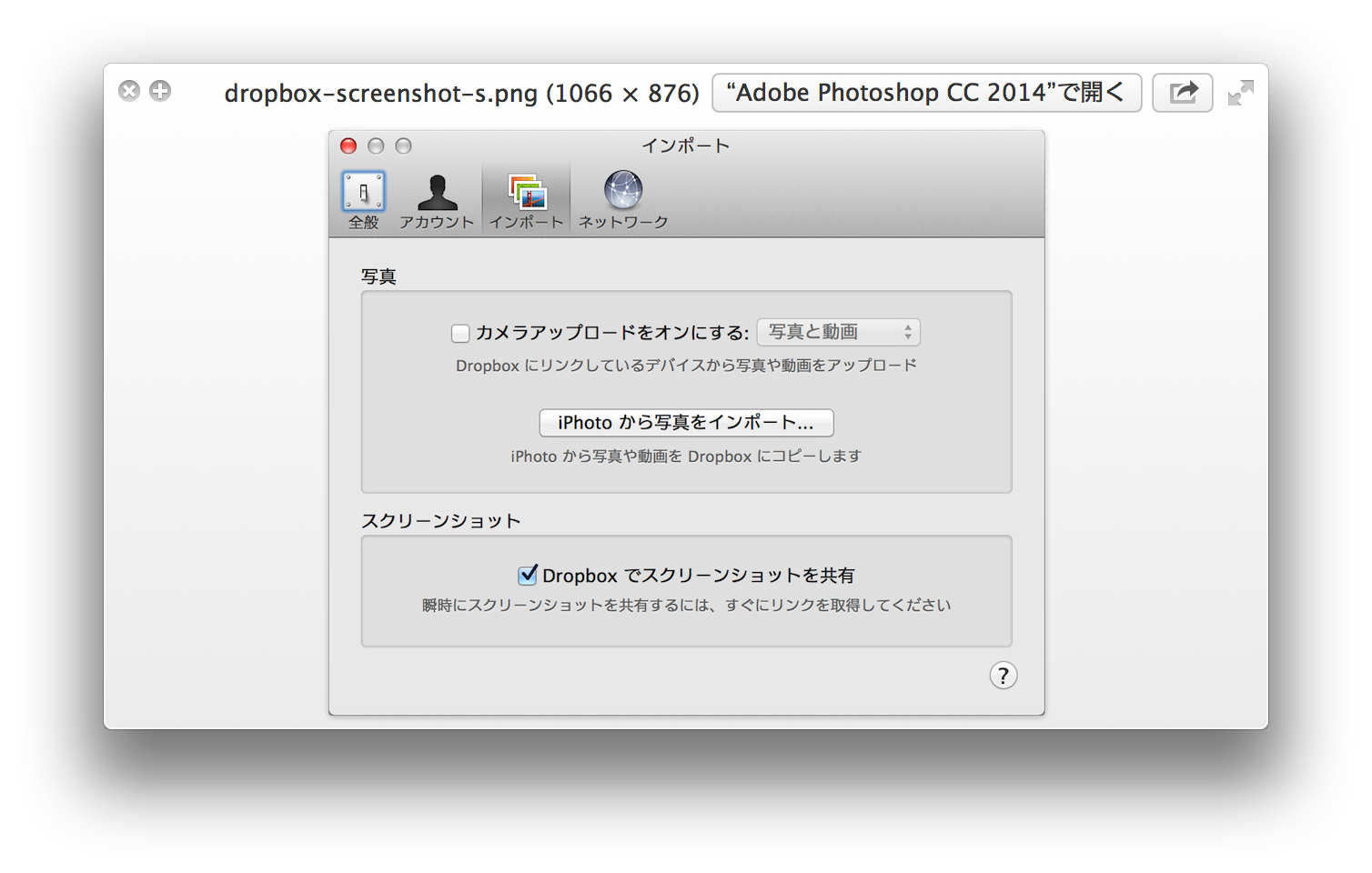
お礼
「Hazel」は、三階ラボさんに教わりました。ありがとうございます。